1、第一步,准备好数据

2、第二步,选中数据
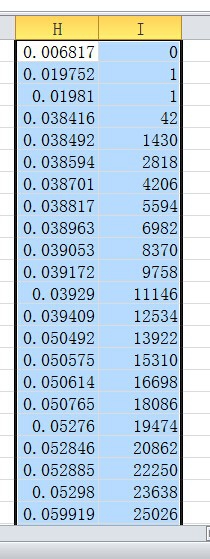
3、第三步,点击插入,这里有多种选择,我在此选择散点图

4、第四步,有多种选择类型,选择适合的一种

5、第五步,点击,就可以画出图了

6、第六步,对坐标轴和标题进行标注,在这里我们可以注意到,图表工具这里是高亮的,我们可以进行编辑

7、第七步,点击布局,里面有图表标题,坐标轴标题这些,就可以进行坐标轴和图表标题标注了

时间:2024-10-12 12:33:29
1、第一步,准备好数据

2、第二步,选中数据
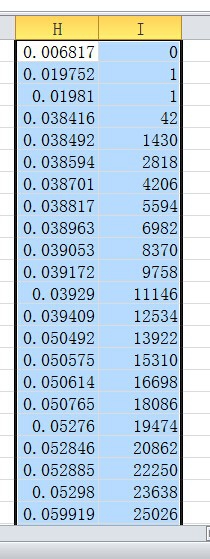
3、第三步,点击插入,这里有多种选择,我在此选择散点图

4、第四步,有多种选择类型,选择适合的一种

5、第五步,点击,就可以画出图了

6、第六步,对坐标轴和标题进行标注,在这里我们可以注意到,图表工具这里是高亮的,我们可以进行编辑

7、第七步,点击布局,里面有图表标题,坐标轴标题这些,就可以进行坐标轴和图表标题标注了

